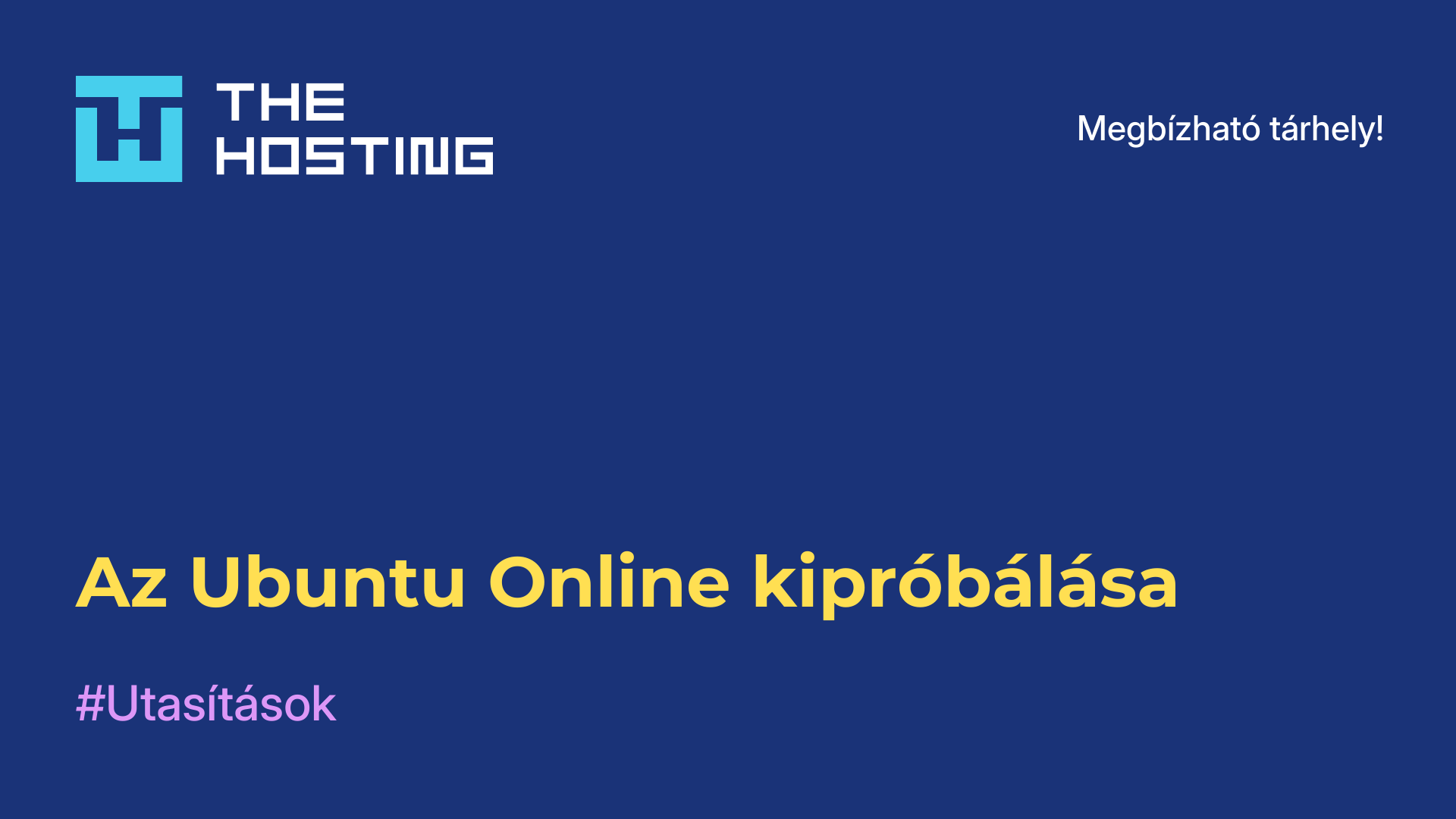A Google Earth telepítése Ubuntuban
- Főoldal
- Tudásbázis
- A Google Earth telepítése Ubuntuban
Mi az a Google Earth? Ez egy virtuális földgömb, amely lehetővé teszi a felhasználó számára, hogy a világ bármely pontján utazhasson. Nem kell elhagynia az otthonát, a számítógépén ülve is megteheti. A földgömb bármelyik helyét megtekintheti, akár 3D-ben is, sőt a Földön túl is. Felfedezheti a Hold és a Mars felszínét, valamint felfedezheti a csillagokat az éjszakai égbolton. Az újoncok gyakran szembesülnek nehézségekkel a Google Earth telepítése során. Hivatalosan nem került be az adattárba, és ez az egyik legnagyobb probléma, amivel a telepítés során találkozhatunk.
A Goolge Eath telepítése Ubuntuban
A Linux disztribúciók korábban csak a szakemberek számára voltak elérhetők. Szinte mindig egy csomó parancsot kellett beírni a legegyszerűbb dolgok elvégzéséhez. De az elmúlt években, a világ minden tájáról érkező emberek hozzájárulásainak köszönhetően ezek az idők elmúltak. Most már szinte bármit megtehetünk a GUI segítségével.
Telepítsünk egy programot a GUI segítségével.
Először is győződjünk meg róla, hogy a rendszerünk frissítve van az aktuális állapotra, ehhez futtassuk ezt a parancsot a terminálban:
$ sudo apt updateEzután menjünk a Google Earth letöltési oldalára, és töltsük le a csomagot egy bizonyos bites - 32 vagy 64 bites - operációs rendszerhez.
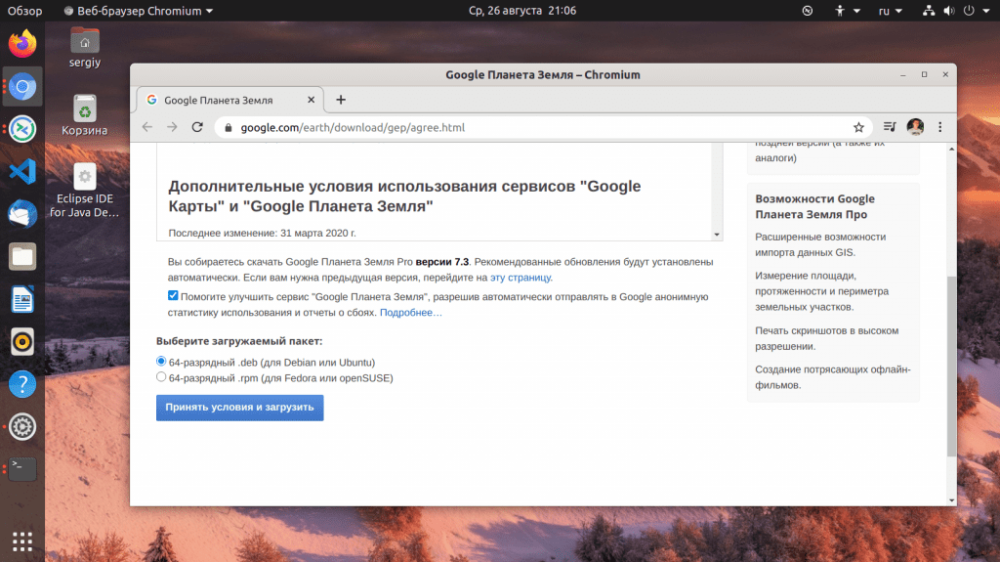
Ezután duplán kattintson a letöltött csomagra. Megnyílik az Ubuntu alkalmazásközpont, és a Telepítés gombra kell kattintania.
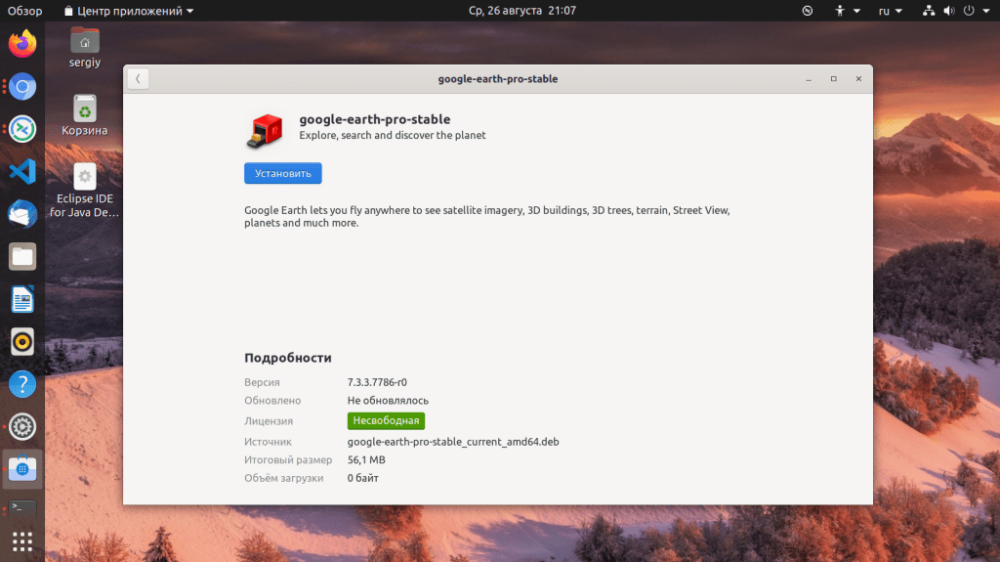
Ha a telepítés befejeződött, elindíthatja a Google Earth programot a főmenüben vagy a terminálon keresztül:
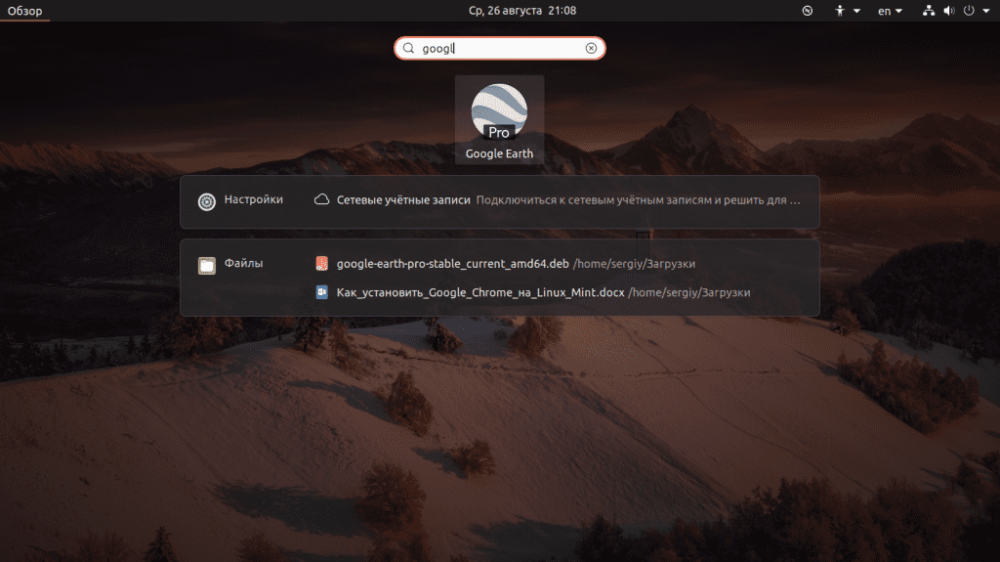
Most megnézhetjük, hogy néz ki a program főablakának megjelenése:
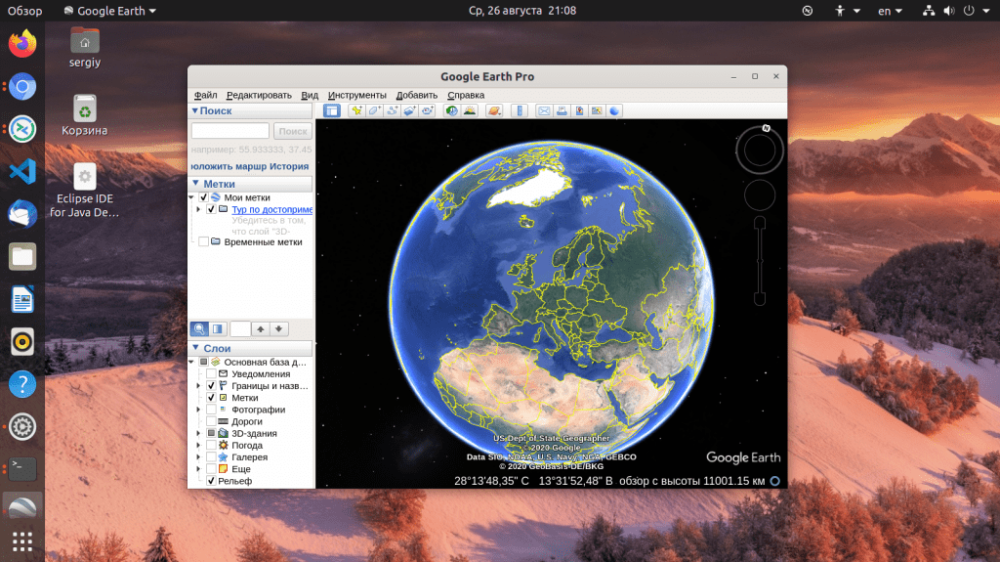
Nézzük meg a terminálon keresztüli telepítési módszert is.
Itt még egyszerűbb, mint az előző esetben. Csak el kell indítanunk a terminált a Ctrl+Alt+T billentyűkombinációval, és végre kell hajtanunk az alábbi parancsokat:
$ wget https://dl.google.com/dl/earth/client/current/google-earth-stable_current_amd64.deb
$ sudo dpkg -i google-earth-stable*.debEnnyi, a Google Earth telepítve van az Ubuntu 16.04-es számítógépünkre. Bármilyen kényelmes módon elindíthatjuk a szolgáltatást, és máris indulhatunk utazni.